


SolidWorks是许多设计人员经常使用的软件,而随着最近Windows11系统的推出,不少用户在使用Win11系统的时候却安装不上SolidWorks软件,这要怎么解决呢?
下面给大家分享的是Win11电脑安装不了SolidWorks怎么解决的方法,希望能帮助到大家!
型号:笔记本
系统:win11系统
软件:Windows11系统
暂无。
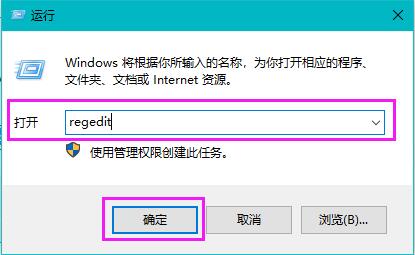 2
2、在注册表左侧依次展开:HKEY_LOCAL_MACHINESOFTWAREPoliciesMicrosoftWindowsInstaller(如果没有Installer 在Windows 上单击右键,选择【新建】-【项】,将其命名为Installer );
2
2、在注册表左侧依次展开:HKEY_LOCAL_MACHINESOFTWAREPoliciesMicrosoftWindowsInstaller(如果没有Installer 在Windows 上单击右键,选择【新建】-【项】,将其命名为Installer );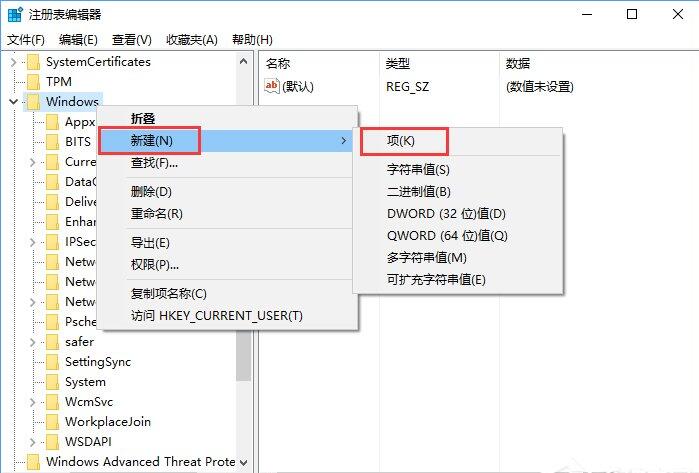 3
3、在右侧单击右键,选择【新建】-【Dword值】,命名为“RemappedElevatedProxiesPolicy”,
3
3、在右侧单击右键,选择【新建】-【Dword值】,命名为“RemappedElevatedProxiesPolicy”,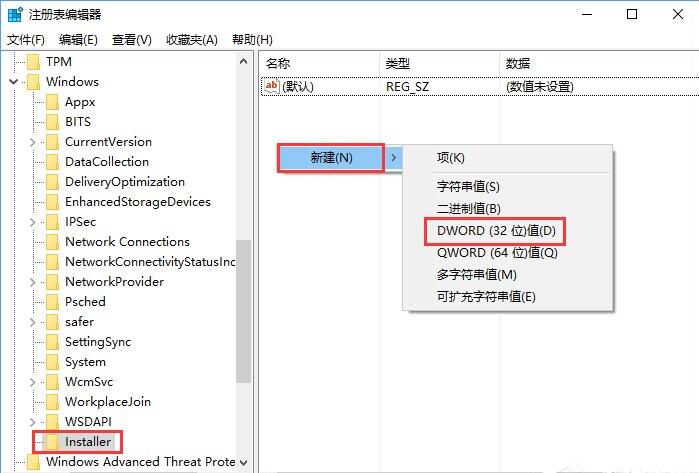 4
4、双击打开将数值数据修改为1;点安装光盘里的setup.exe,选修复安装Solidworks2012;
4
4、双击打开将数值数据修改为1;点安装光盘里的setup.exe,选修复安装Solidworks2012;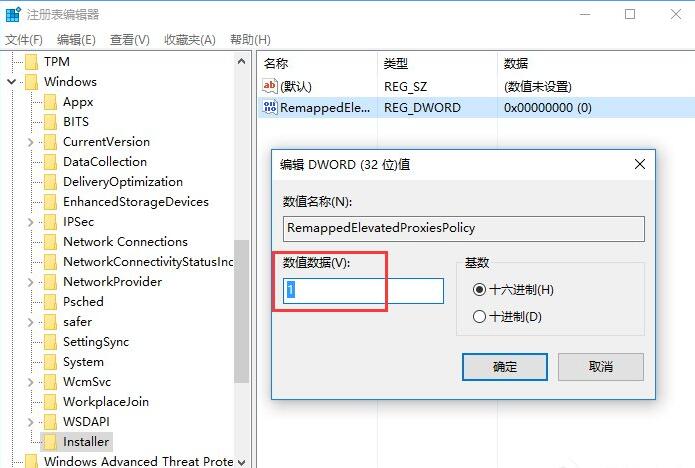 5
5、安装完后打开Solidworks,确保没问题后,将注册表中的“RemappedElevatedProxiesPolicy”的值改为0 即可。
5
5、安装完后打开Solidworks,确保没问题后,将注册表中的“RemappedElevatedProxiesPolicy”的值改为0 即可。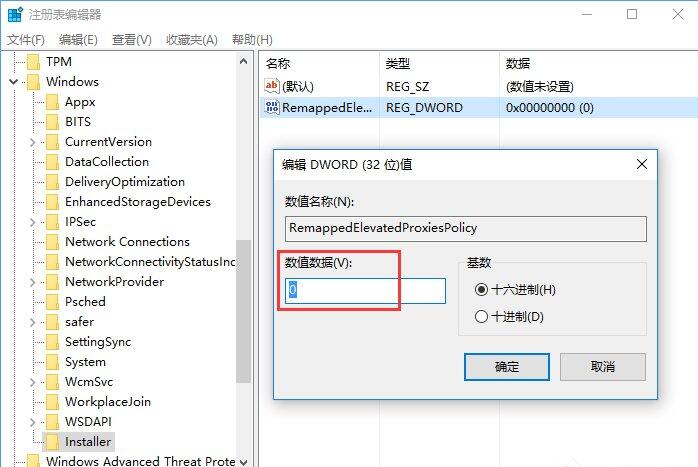 END
END
以上介绍的是Win11电脑安装不了SolidWorks怎么解决,更多教程关注到大家!